Wix(ウィックス)は、ウェブサイトやオンラインストアを構築するための人気のあるプラットフォームです。
使いやすいインターフェースと多くのテンプレートで、多くのユーザーに支持されています。
しかし、どんなツールにもデメリットが存在します。
Wixを使う際には、その制約や課題にも注意が必要です。
今回の記事では、Wixのメリットとデメリットにについて詳しく掘り下げていきます。
Wixを選ぶ際の参考にしてください。
Wixとは?

Wix(ウィックス)は、ウェブサイトやオンラインストアを簡単に作成できるウェブプラットフォームです。
Wixは、
- 豊富なテンプレート
- ドラッグ&ドロップエディター
- 多彩なアプリと機能
を提供しています。
テクニカルなスキルがない人でも美しいウェブサイトを構築できることで知られています。
Wixの基本情報
Wixは、2006年にイスラエルで設立されました。
現在、世界中の数百万人のユーザーがWixを活用してウェブプレゼンスを構築しています。
- ビジネスやブログ
- ポートフォリオ
などのオンラインプロジェクトを実現しています。
Wixでホームページを作るメリット

Wixの特徴と使い方は以下の通りです。
ユーザーフレンドリーなインターフェース
Wixのエディターは直感的で使いやすくなっています。
プロのデザイナーでなくてもウェブサイトを簡単にカスタマイズできます。
豊富なテンプレートとデザインオプション
Wixは数百ものテンプレートを提供しています。
さまざまな業界やスタイルに対応しています。
テンプレートを選び、カスタマイズすることが可能です。
自分のブランドやビジョンに合ったウェブサイトを作成できます。
カスタマイズ性の高さ
Wixはユーザーに多彩なカスタマイズオプションを提供します。
- テキスト
- 画像
- ビデオ
- フォント
など、ほぼすべての要素を自由に編集できます。
また、カスタムコードの追加もサポートしています。
アプリストアと拡張機能
Wixアプリマーケットにはさまざまなアプリがあります。
- 予約管理
- オンライン支払い
- SNS統合
など、ウェブサイトの機能を拡張できます。
ユーザーはこれらのアプリを簡単に追加できます。
Wixでホームページを作るデメリット
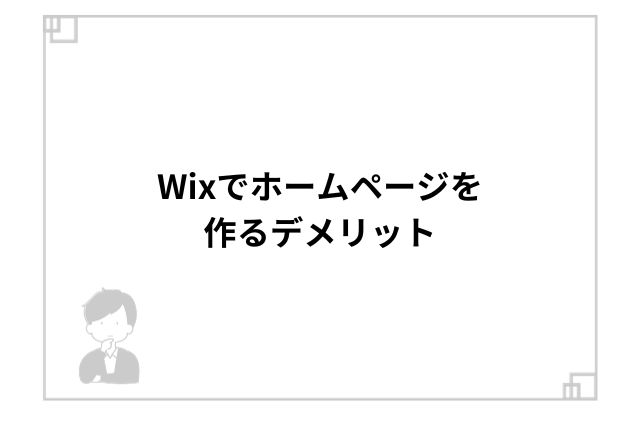
Wixは多くのメリットを提供します。
しかし、一部のユーザーには以下のデメリットも考慮すべきです。
広告表示とWixのロゴ
Wixの無料プランを利用する場合、Wixの広告が表示されます。
サイトのフッターにWixのロゴが表示されることがあります。
これは無料プランを利用する制約の一部です。
広告費表示の外観を持つウェブサイトを構築する際には、有料プランへのアップグレードが必要です。
SEOの制約
WixはSEO(検索エンジン最適化)の制約を持っています。
特にURLのカスタマイズが限定的です。
Wixドメインを含むことがあります。
また、一部のSEO設定が他のプラットフォームと比較して制約があります。
そのため、高度なSEO戦略を追求する場合には制限が生じることがあります。
テンプレート切り替えの難しさ
Wixで一度テンプレートを選択すると、後で異なるテンプレートに切り替えることが難しいことがあります。
テンプレートの切り替えはウェブサイトのデザインを変更するための手間がかかり、再度コンテンツを配置し直す必要があります。
サーバーの制限
Wixはクラウドベースのプラットフォームです。
一部の高トラフィックのウェブサイトには制限が生じることがあります。
大規模なオンラインストアや高負荷のウェブサイトを運営する場合、サーバーの制約に注意する必要があります。
この制約に関しては、プレミアムプランにアップグレードすることで一部緩和できることもあります。
Wixでホームページを作るのがおすすめな人
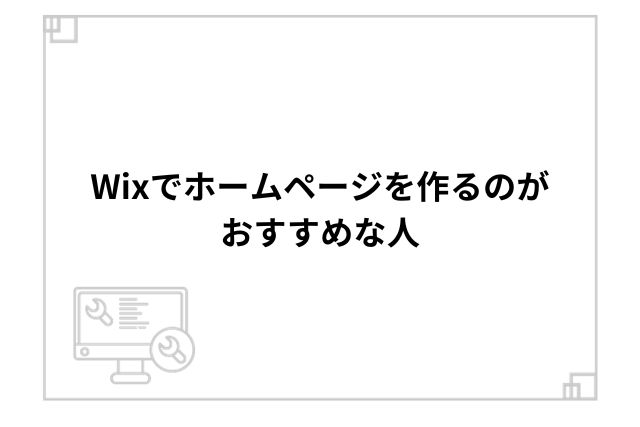
Wixは特定の利用シーンや目的に合った人々におすすめのツールです。
以下に、Wixを活用するのがおすすめな人々を紹介します。
利用シーンや目的に合った人
Wixは多くのテンプレートや機能を提供しています。
- 個人のウェブサイト
- ブログ
- オンラインストア
- ポートフォリオ
- イベント告知のためのウェブサイト
など、さまざまな目的に合わせて利用できます。
したがって、ウェブプレゼンスを持ちたい個人やビジネスオーナー、クリエイターに適しています。
無料でホームページを運営したい方
Wixはビジネスオーナーやクリエイターにとって強力なツールです。
オンラインストアを運営することが可能です。
ポートフォリオを展示したり、ブログを開設したりするための多彩な機能が提供されています。
Wixのビジネスプランでは、
- オンライン予約
- eコマースの機能
を活用できます。
自分のビジネスをオンラインで展開するのに役立ちます。
テクニカルスキルが限られている人
Wixはノンテクニカルなユーザーにも使いやすいプラットフォームです。
視覚的なエディターを使用してウェブサイトをカスタマイズできます。
HTMLやCSSなどのコーディングスキルがなくても魅力的なウェブサイトを簡単に作成できます。
また、テンプレートを活用することで、デザイン作業を簡素化できます。
Wixの料金プラン
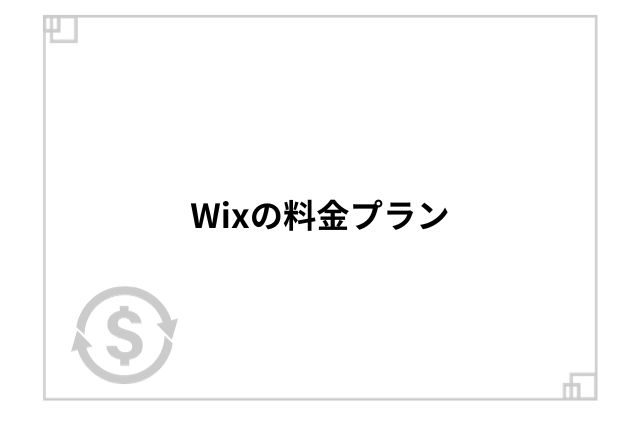
以下に、Wixの主要な料金プランとそれぞれの特徴、月額料金、および使える主な機能を表でまとめました。
| プラン名 | 月額料金 | 主な特徴と機能 |
|---|---|---|
| フリープラン | 無料 | Wixのドメインまたはサブドメインを使用 Wix広告表示あり 基本的なウェブサイト作成機能 |
| コネクトドメインプラン | 月額 ¥420 | カスタムドメインの接続 Wix広告非表示化 基本的なウェブサイト作成機能 |
| コンボプラン | 月額 ¥980 | カスタムドメインの接続 Wix広告非表示化 ウェブサイトホスティング 追加バンド幅とストレージ サイトアナリティクス |
| アンリミテッドプラン | 月額 ¥1,480 | カスタムドメインの接続 Wix広告非表示化 ウェブサイトホスティング 無制限のバンド幅とストレージ サイトアナリティクス |
| ビジネスプラン | 月額 ¥2,080 | カスタムドメインの接続 Wix広告非表示化 ウェブサイトホスティング 無制限のバンド幅とストレージ サイトアナリティクス オンラインストア機能 |
| VIPプラン | 月額 ¥2,980 | カスタムドメインの接続 Wix広告非表示化 ウェブサイトホスティング 無制限のバンド幅とストレージ サイトアナリティクス オンラインストア機能 VIPサポート |
上記のプランは一般的な特徴ですが、詳細な料金や機能についてはWixの公式ウェブサイトで確認することをおすすめします。
Wixの退会方法
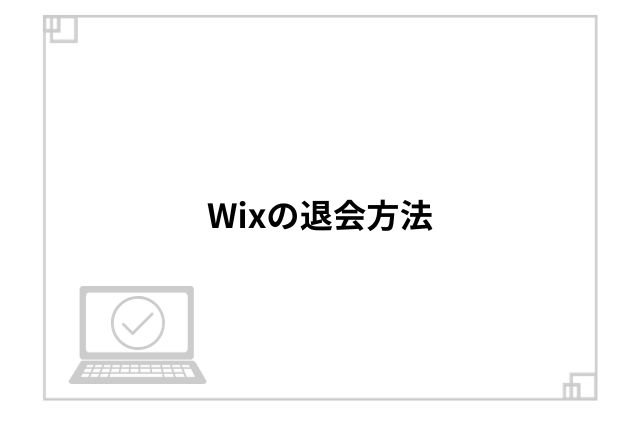
Wixの退会方法は、アカウントの削除と料金プランのキャンセルの2つの主要なステップで行われます。
以下にそれぞれの手順を詳しく説明します。
アカウントの削除手順
Wixアカウントを完全に削除するためには、以下のステップを実行してください。
- Wixの公式ウェブサイトにアクセスし、自分のアカウントにログインします。
- 右上のユーザーアイコンをクリックし、ドロップダウンメニューから「設定」を選択します。
- 「アカウントの管理」セクションで、「アカウントの削除」オプションを見つけ、それをクリックします。
- 削除の理由を選択し、アカウントを削除する確認手続きを進めます。これにはパスワードの入力などが含まれます。
- 最終的な確認手続きが完了すると、アカウントは削除されます。
料金プランのキャンセル方法
Wixの料金プランをキャンセルするためには、以下の手順を実行します。
- Wixの公式ウェブサイトにアクセスし、自分のアカウントにログインします。
- 右上のユーザーアイコンをクリックし、ドロップダウンメニューから「設定」を選択します。
- 「プレミアムプランの管理」セクションで、「キャンセル」オプションを見つけ、それをクリックします。
- キャンセルの理由を選択し、キャンセルの確認手続きを進めます。これにはパスワードの入力などが含まれます。
- キャンセルが確認されると、料金プランはキャンセルされ、該当の請求も停止されます。
料金プランのキャンセルに関しては、キャンセル前にプランの条件や契約内容をよく確認し、必要な手続きを適切に行うことが重要です。
Wixホームページについてよくある質問
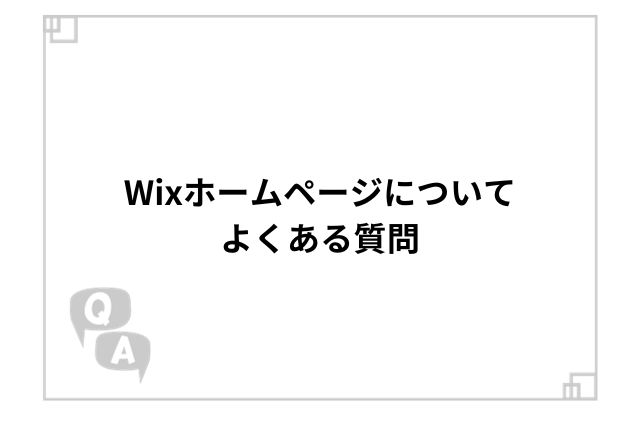
Wixホームページに関するよくある質問について、以下に詳細な回答を提供します。
カスタムドメインの追加方法
Wixでカスタムドメインを追加する手順は次の通りです。
- Wixアカウントにログインします。
- ダッシュボードから「サイトマネージャー」にアクセスします。
- 「設定」をクリックし、その後「ドメイン」を選択します。
- 「カスタムドメインの追加」オプションをクリックします。
- 既存のドメインを使用する場合は、「既存のドメインを接続」を選択し、指示に従ってカスタムドメインを設定します。新しいドメインを購入する場合は、「新しいドメインを購入」を選択して、ドメインの購入手続きを進めます。
- ドメインが正常に接続されたら、Wixホームページは新しいカスタムドメインでアクセスできるようになります。
SEO最適化の方法
WixでSEO(Search Engine Optimization)を最適化するためには、以下の手順を実行します。
- ページのメタ情報を設定します。各ページのタイトル、ディスクリプション、およびキーワードを適切に設定し、検索エンジンがコンテンツを理解しやすくします。
- ユーザーフレンドリーなURLを作成します。URLは分かりやすく、キーワードを含むものにするとSEOに有利です。
- 内部リンクを設定し、関連するコンテンツ間でリンクを張ります。
- モバイルフレンドリーなデザインを採用し、モバイル検索に対応します。
- ページの速度を最適化します。速度が遅いページはSEOランキングに悪影響を与える可能性があります。
- コンテンツを定期的に更新し、新しいコンテンツを追加します。



SEO対策|ディスクリプション文字数の重要性と最適な設定方法



ホスティングとセキュリティに関する質問
Wixはホスティングとセキュリティに関して高い水準のサービスを提供しています。
ユーザーからよく寄せられる質問には以下のようなものがあります。
Q: Wixはウェブホスティングを提供していますか?
A: はい、Wixはウェブホスティングを提供しています。
ユーザーのウェブサイトを安全にホスティングしています。
Q: Wixのウェブサイトはセキュアですか?
A: はい、WixはSSL証明書を提供し、ウェブサイトのセキュリティを確保しています。
また、DDoS攻撃などのセキュリティ対策も行っています。
カスタマーサポートへの連絡方法
Wixのカスタマーサポートへの連絡方法は以下の通りです。
- Wixの公式ウェブサイトにアクセスし、ログインします。
- ダッシュボードから右上のユーザーアイコンをクリックします。
- ドロップダウンメニューから「ヘルプセンター」または「お問い合わせ」を選択します。
- 問題や質問に関する詳細を記入し、カスタマーサポートへの連絡を開始します。
WixのSEO対策に限界を感じた方へ
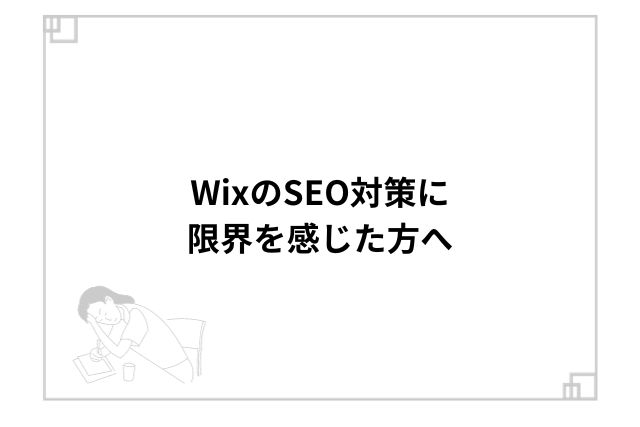
Wix以外にも無料でホームページを作成できるサービスはいろいろあります。
しかし、どうしても課題になるのが、SEO対策です。
- オウンドメディアの運営
- ブログ投稿
上記のような活動で、検索順位の上位表示を目指す方には、限界を感じてしまう人もいます。
有料プランで契約するよりは、月額費用が安いとは言いません。
しかし、月額1万円~2万円で、運用保守をお願いできる環境を手にすることは可能です。
ご希望の方はお気軽にご相談ください。

